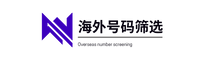Bybit
Bybit
 Facebook
Facebook
 WhatsApp
WhatsApp
 Instagram
Instagram
 Twitter
Twitter
 LinkedIn
LinkedIn
 Line
Line
 Telegram
Telegram
 TikTok
TikTok
 Skype
Skype
 Viber
Viber
 Zalo
Zalo
 Signal
Signal
 Discord
Discord
 Kakao
Kakao
 Snapchat
Snapchat
 VKontakte
VKontakte
 Band
Band
 Amazon
Amazon
 Microsoft
Microsoft
 Wish
Wish
 Google
Google
 Voice
Voice
 Airbnb
Airbnb
 Magicbricks
Magicbricks
 Economictimes
Economictimes
 Ozon
Ozon
 Flipkart
Flipkart
 Coupang
Coupang
 Cian
Cian
 Mercadolivre
Mercadolivre
 Bodegaaurrera
Bodegaaurrera
 Hh
Hh
 Bukalapak
Bukalapak
 youtube
youtube
 Binance
Binance
 MOMO
MOMO
 Cash
Cash
 Airbnb
Airbnb
 Mint
Mint
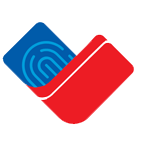 VNPay
VNPay
 DHL
DHL
 MasterCard
MasterCard
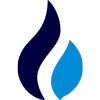 Htx
Htx
 Truemoney
Truemoney
 Botim
Botim
 Fantuan
Fantuan
 Paytm
Paytm
 Moj
Moj
 OKX
OKX
 ICICI Bank
ICICI Bank
在进行Line营销、客户清洗或数据备份时,我们经常需要批量导出Line联系人。但不少用户反馈导出过程常常卡住、格式出错,甚至出现数据缺失的问题。
这类问题不仅影响后续的筛号与分类操作,严重时还会导致营销计划中断。本文将全面整理Line数据导出时常见的格式问题与错误,并给出实用解决方案。
🗃️ Line常见导出格式介绍
不同设备、导出方式,会生成不同的数据文件,主要包括:
VCF格式:即电子名片格式,适合手机端导出联系人数据
CSV/Excel格式:可包含电话号码、备注、标签,适合进一步清洗与筛选
TXT纯文本:不推荐,结构混乱,不利于批量操作
不同格式之间可以互相转换,VCF→CSV最常用,便于在筛号平台或Excel中处理。
⚠️ 常见导出失败类型
用户在导出时经常遇到这些问题:
导出的VCF文件无法打开或显示乱码
CSV导出后,手机号前导0被省略或格式变为科学计数法
Excel打开文件后数据丢失、格式错乱
通过第三方备份工具导出数据不完整,仅包含名字无号码
这些问题多与操作方式、软件兼容性和格式编码有关。
🛠️ 解决方案大全
1. 避免乱码:
VCF导出后出现乱码,大多是编码格式不一致。可使用文本编辑器(如Notepad++)将文件统一转为UTF-8编码,再导入筛号平台或Excel。
2. 科学计数法错误:
CSV打开后手机号如“+628123456789”变成“6.28E+11”?Excel默认会将长数字转换为科学计数。解决方法:
在打开CSV前先在Excel中新建空表 → 数据 → 从文本导入 → 设置“手机号”列为“文本格式”
或使用Google表格直接打开,避免自动格式化
3. 多平台导出数据丢失:
部分备份软件(如Line Keep、iCloud联系人导出)导出的数据不包含电话,只是显示Line名称。这种情况建议回到手机通讯录中导出。
4. 批量转换格式失败:
可使用第三方工具如“Contacts VCF to Excel Converter”、“CSVed”、“vCard to LDIF/CSV converter”等,完成格式统一与清洗。
📥 推荐导出流程(手机用户)
适用于Android用户:
打开通讯录 → 导出为VCF → 发送至电脑或云盘
使用网页版工具转换为CSV格式
打开Excel并设定手机号列为文本格式
上传至Line筛号平台清洗或管理工具
适用于iPhone用户:
通过iCloud导出联系人 → 登录iCloud → 联系人 → 全选 → 导出为VCF
同样转换为CSV后处理
📊 导出格式建议(适用于筛号/分层使用)
为了后续筛选、打标签、活跃检测顺利,建议你的文件中至少包含以下字段:
手机号(带国家区号)
联系人备注/标签(如来源、客户分级)
是否添加至Line
如果你的原始数据过杂,可用Excel清理后再上传清洗工具进行活跃度检测。
🎯 总结:规范格式,才能稳定导出
Line数据导出失败的背后,是格式兼容与操作细节问题。只要掌握好导出工具、处理顺序与编码设置,就能高效生成清晰可用的联系人数据。
别再为乱码、丢号、科学计数法困扰了,标准化格式,让营销名单干净利落、清晰高效。
- 2025-09-01通过Telegram号码筛选提升用户活跃度与参与度
- 2025-09-01Telegram号码筛选技术如何帮助企业降低营销成本
- 2025-09-01Telegram营销新策略:筛号、群发与频道定制一体化
- 2025-09-01如何通过Telegram号码筛选优化社交网络运营
- 2025-09-01Telegram营销新策略:筛号、群发与频道定制一体化
- 2025-09-01Telegram全球号码筛选功能:开通与高效使用指南
- 2025-06-16Telegram数据筛选在不同行业的应用案例分析
- 2025-06-16避免Telegram筛选误区:常见问题与解决方案
- 2025-06-16如何利用Telegram筛选功能优化社群运营策略?
- 2025-06-16Telegram自动化筛选技术:实现高效用户管理